为文档添加页码的方法
1、打开“插入”选项卡,在“页屑和页脚”组中单击“页码”按钮,在展开的下 拉列表中选择“页面底端”选项,在打开的级联列表中选择页码的样式。如,这里选择 将页码放置于文捫页酣的底部,可选择列表中的“页面底端”选项,在展开的级联列表中选择使用的页码样式,如图1所示。 完成后,文档中即添加了指定样式的页码,如图2所示。
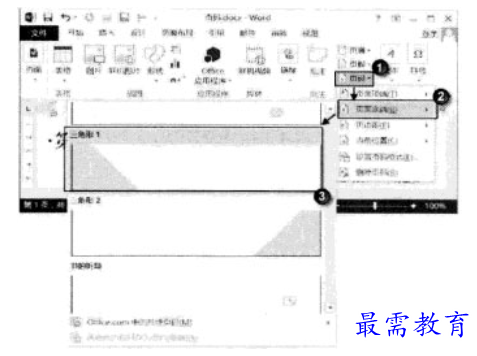
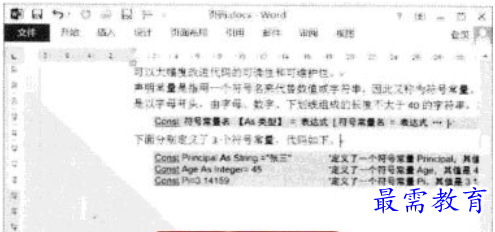
2、打开“设计”选项卡,单击“页眉和页脚”组中的“页码”按钮,在下拉列表 中选择“设置页码格式”选项,如图3所示。
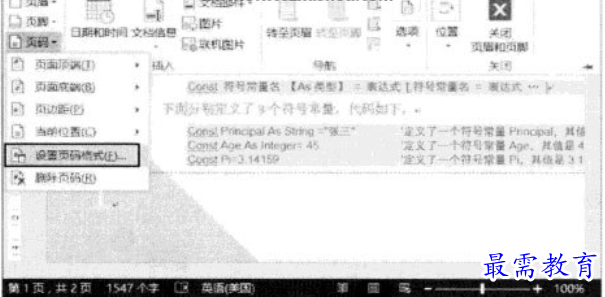
3、打开“页码格式”对话框,在“编号格式”下拉列表中选择编号的样式,选择 “起始页码”单选按钮,根据需要在其后的增量框中输人数值设置起始页码,如图4所示。完成设置后单击“确定”按钮关闭对话框,此时页码数字格式发生了改变,如图5所示。

4、拖动鼠标框选页面下端的页码文字,打开“格式”选项卡,单击“快速样式”按钮,在打开的列表中选择文字样式应用于页码文字,如图6所示。
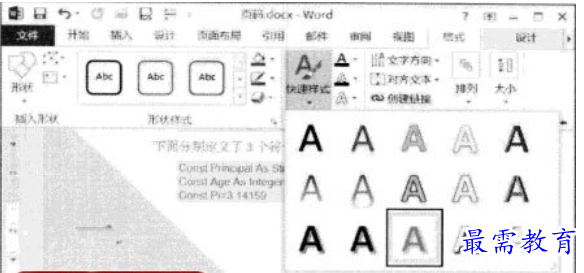
继续查找其他问题的答案?
-
Word 2019如何转换为PowerPoint?(视频讲解)
2021-01-258次播放
-
PowerPoint 2019如何为切换效果添加声音?(视频讲解)
2021-01-232次播放
-
PowerPoint 2019如何设置切换效果的属性?(视频讲解)
2021-01-232次播放
-
PowerPoint 2019如何为幻灯片添加切换效果?(视频讲解)
2021-01-230次播放
-
2021-01-199次播放
-
2021-01-193次播放
-
2021-01-192次播放
-
2021-01-191次播放
-
2021-01-1912次播放
-
2021-01-196次播放
 办公软件操作精英——周黎明
办公软件操作精英——周黎明
 湘公网安备:43011102000856号
湘公网安备:43011102000856号 

点击加载更多评论>>